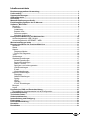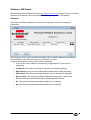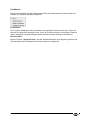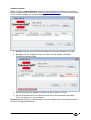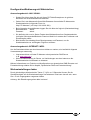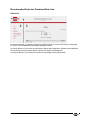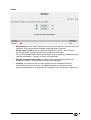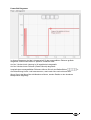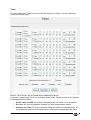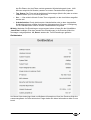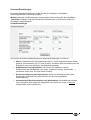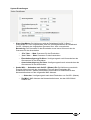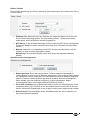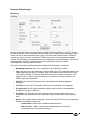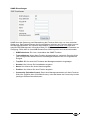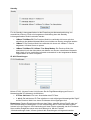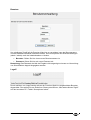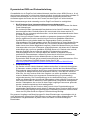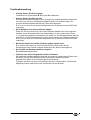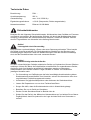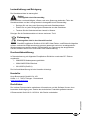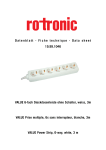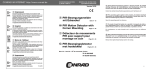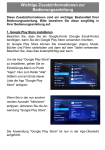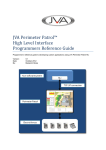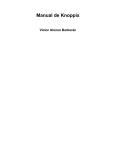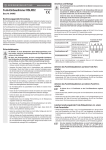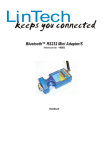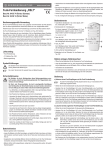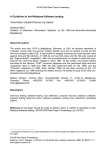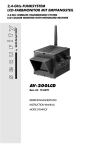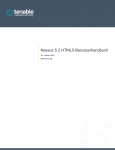Download Premium-Web-Line Bedienungsanleitung
Transcript
Premium-Web-Line PWL … Bedienungsanleitung Version 1.0 / 05.08.2014 Inhaltsverzeichnis Bestimmungsgemässe Verwendung ................................................................................. 3 Lieferumfang ....................................................................................................................... 3 Systemanforderungen ........................................................................................................ 3 Aufbauübersicht.................................................................................................................. 4 Anschluss ............................................................................................................................ 4 Manuelle Bedienung am Gerät ........................................................................................... 5 Ermittlung/Konfiguration der IP-Adresse .......................................................................... 5 Software „BS-Finder“.......................................................................................................... 6 Übersicht ........................................................................................................................... 6 Funktionen ........................................................................................................................ 7 Lokalisieren ................................................................................................................... 7 Browser öffen ................................................................................................................ 7 Software updaten .......................................................................................................... 8 Netzwerk konfigurieren .................................................................................................. 9 Konfiguration/Bedienung mit Webinterface .....................................................................10 Anwendungsbereich LAN / WLAN: ...................................................................................10 Anwendungsbereich INTERNET / WEB: ..........................................................................10 Werkseinstellungen laden .................................................................................................10 Benutzeroberfläche der Premium-Web-Line ....................................................................11 Übersicht ..........................................................................................................................11 Status ...............................................................................................................................12 Historie .............................................................................................................................13 Diagramm-Modus .........................................................................................................13 Power-Zeit Diagramm...................................................................................................14 Timer ................................................................................................................................15 Gerätestatus.....................................................................................................................16 Standard-Einstellungen ....................................................................................................17 Schalt-Einstellungen .....................................................................................................17 System-Einstellungen ...................................................................................................18 Datum / Uhrzeit.............................................................................................................19 Speichern von Leistungswerten ....................................................................................19 LAN-Einstellungen........................................................................................................20 E-mail ...........................................................................................................................20 Werkseinstellungen ......................................................................................................21 Experten-Einstellungen ....................................................................................................22 Watchdog .....................................................................................................................22 SNMP-Einstellungen.....................................................................................................23 Syslog...........................................................................................................................24 UPnP ............................................................................................................................24 Standby ........................................................................................................................25 IP ACL Einstellungen....................................................................................................25 Benutzer...........................................................................................................................26 Logoff ...............................................................................................................................26 Dynamischer DNS und Portweiterleitung .........................................................................27 Grundsätzliche Vorgehensweise bei der Konfiguration.....................................................28 Problembehandlung...........................................................................................................29 Technische Daten...............................................................................................................30 Sicherheitshinweise...........................................................................................................30 Instandhaltung und Reinigung..........................................................................................31 Entsorgung .........................................................................................................................31 Konformitätserklärung.......................................................................................................31 Hersteller.............................................................................................................................31 Rechtliches .........................................................................................................................31 Premium-Web-Line PWL … 2 Bestimmungsgemässe Verwendung Mit der vorliegenden Steckdosenleiste kann die 230V Stromversorgung für elektrische Geräte mit einem Web-Browser über ein Netzwerk (Ethernet) gesteuert, gemessen und überwacht werden. Die Steckdosenleiste ist ausschließlich für den Gebrauch in trockenen Räumen bestimmt. Jede davon abweichende Verwendung ist nicht zulässig. Bei Fragen zu Ersatzteilen oder Reparaturen wenden Sie sich bitte an den Hersteller Lieferumfang 1 x Steckdosenleiste Premium-Web-Line 1 x Ethernetkabel 1 m 1 x Kurzanleitung Systemanforderungen • Router mit freiem LAN-Anschluss 10/100 MBit/s (DHCP-Server vorteilhaft). • Internetfähiges Gerät mit aktuellem Web-Browser und Verbindung zum LAN. • Optional für weltweiten Zugriff aus dem Internet: Feste IP-Adresse oder dynamischer DNS-Server. • Optional für Software „BS-Finder“: PC mit Windows (NT, 2000, XP, Vista, 7, 8). Premium-Web-Line PWL … 3 Aufbauübersicht Je nach Produktvariante unterscheiden sich die vorhandenen Ausstattungsmerkmale: (1) Kabel mit Netzstecker (2) Hauptschalter (3) Permanent-Steckdosen (4) ON/OFF 1-Steckdosen (Master) (5) ON/OFF 2-Steckdosen (Slave) (6) Netzwerkanschluss (Ethernet) (7) Taste/Anzeige ON/OFF 1 (Master) (8) Taste/Anzeige ON/OFF 2 (Slave) (9) Anzeige Power (10) Router (nicht im Lieferumfang) Anschluss • Stecken Sie den Netzstecker (1) in eine Wandsteckdose und schalten Sie das Gerät am Hauptschalter (2) ein. Die Anzeige Power (9) leuchtet. • Verbinden Sie den Netzwerkanschluss (6) der Steckdosenleiste mit einem freien Port Ihres Routers (10). • Schließen Sie die von Ihnen gewünschten Geräte an die entsprechende Steckdose (3, 4, 5) der Steckdosenleiste an. Premium-Web-Line PWL … 4 Manuelle Bedienung am Gerät • Evtl. vorhandene Permanent-Steckdosen sind dauerhaft eingeschaltet, sobald die Steckdosenleiste eingesteckt und eingeschaltet ist. Sie können nicht über den Internet-Browser beeinflusst werden. • Durch kurzes Drücken einer der beiden Tasten ON/OFF (7, 8) können die zugehörigen Steckdosen (4, 5) manuell ein- bzw. ausgeschaltet werden. • Der jeweilige Schaltzustand wird mit den beiden Anzeigen (7, 8) signalisiert. Ermittlung/Konfiguration der IP-Adresse Zum Aufrufen des Webinterfaces der Steckdosenleiste benötigen Sie deren IP-Adresse. • DHCP-Server vorhanden (bei den meisten Routern integriert): Die Steckdoseneiste bekommt beim Einschalten automatisch eine IP-Adresse zugewiesen. Ermitteln Sie diese in den Einstellungen des DHCP-Servers (Routers) und stellen Sie ein, dass dieselbe IP-Adresse bei jedem Neustart zugewiesen wird. • DHCP-Server nicht vorhanden / feste IP-Adresse: Um die IP-Adresse Ihrer Steckdosenleiste auszulesen und/oder zu konfigurieren verwenden Sie bitte unsere PC-Software „BS-Finder“. Sie kann unter www.brennenstuhl.com kostenlos heruntergeladen werden. Premium-Web-Line PWL … 5 Software „BS-Finder“ Mit der kostenlosen Software BS-Finder (www.brennenstuhl.com) können Sie alle im lokalen Netzwerk vorhandenen Premium-Web-Line auflisten, konfigurieren und updaten. Übersicht Nach dem Download, Installation und Start des Programms erhalten Sie folgende Oberfläche: Das Programm sucht nach dem Start automatisch alle im lokalen Netzwerk vorhandenen Premium-Web-Lines und listet diese auf (im Beispiel nur eine). Folgende Informationen sind zu jedem Gerät vorhanden: • L: Wenn bei einem Gerät die Lokalisierung eingeschaltet ist, wird das hier signalisiert. • IP address: Hier wird die jeweilige IP-Adresse des Geräts angezeigt. • MAC address: Hier wird die jeweilige MAC-Adresse des Geräts angezeigt. • SW version: Hier wird die jeweilige Software-Version des Geräts angezeigt. • Device name: Hier wird der jeweilige Gerätename angezeigt. Er kann in der Benutzeroberfläche des Webservers bei Bedarf geändert werden. • R1: Hier wird der Schaltzustand des Schaltkanal 1 angezeigt. • R2: Hier wird der Schaltzustand des Schaltkanal 1 angezeigt. Premium-Web-Line PWL … 6 Funktionen Mit einem Rechtsklick auf die entsprechende Zeile der gewünschten Premium-Web-Line erhalten Sie folgende Auswahlmöglichkeit: Lokalisieren Die Funktion „Find“ dient dem Lokalisieren der jeweiligen Premium-Web-Line. Wenn sie aktiviert ist, beginnt die Anzeige Power (9) an der Premium-Web-Line zu blinken. Dadurch lassen sich diese bei gleichzeitigem Betrieb mehrerer Geräte einfacher identifizieren. Browser öffen Mit der Funktion „Open Browser“ wird der Standard-Browser Ihres Systems geöffnet und die entsprechende IP-Adresse der Premium-Web-Line aufgerufen. Premium-Web-Line PWL … 7 Software updaten Mit der Funktion „Update Software“ können Sie die Applikationssoftware Ihrer PremiumWeb-Line aktualisieren. Bitte prüfen Sie auf www.brennenstuhl.com ob eine neuere Software für Ihr Produkt verfügbar ist und laden diese gegebenenfalls herunter. 1. Betätigen Sie den „Search“ Knopf und wählen Sie die neue Software (*.bin) aus. 2. Betätigen Sie den „Program“ Knopf und warten bis das Update vollständig durchgeführt worden ist 3. Nach Beendigung des Updates schließen Sie das Fenster mit „Close“. 4. Die neue Software wird in der Übersicht nach kurzer Zeit aktualisiert dargestellt. (Evtl. mit „Search“ neu suchen lassen) Bemerkung: Bei Problemen während oder nach dem Update prüfen Sie bitte die Punkte in der Rubrik „Problembehandlung“. Premium-Web-Line PWL … 8 Netzwerk konfigurieren Mit der Funktion „Configure Device“ können Sie die Netzwerkeinstellungen der PremiumWeb-Line anpassen: • DHCP: Mit dieser Einstellung bekommt die Premium-Web-Line Ihre LANEinstellungen von einem im Netzwerk befindlichen DHCP-Server automatisch zugewiesen. DHCP-Server sind in den meisten aktuellen Router bereits integriert. • Manuell: Sollte in Ihrem Netzwerk kein DHCP-Server vorhanden sein oder wollen Sie die Netzwerkeinstellungen selbst vornehmen, so aktivieren Sie den Punkt Manuell und tragen die notwendigen LAN-Einstellungen ein. Premium-Web-Line PWL … 9 Konfiguration/Bedienung mit Webinterface Anwendungsbereich LAN / WLAN: • Stellen Sie sicher, dass Sie sich mit Ihrem PC/Tablet/Smartphone im gleichen Netzwerk wie die Steckdosenleiste befinden. • Geben Sie in der Adresszeile Ihres Web-Browsers die ermittelte IP-Adresse der Steckdosenleiste in folgender Form ein: http://“IP-Adresse“/ (z.B. http://192.168.0.100/) • Beim folgenden Anmeldefenster loggen Sie sich bitte wie folgt ein (Werkseinstellung). Benutzername: admin Passwort: admin • Sie befinden sich nun im Status-Fenster des Webinterfaces Ihrer Steckdosenleiste. Im Kapitel „Benutzeroberfläche der Premium-Web-Line“ werden alle Funktionen und Einstellungen erklärt. • Bitte ändern Sie unbedingt Ihren Benutzernamen und Passwort, um die Steckdosenleiste vor unbefugtem Zugriff zu schützen. Anwendungsbereich INTERNET / WEB: Um die Steckdosenleiste aus dem Internet erreichbar zu machen, sind zusätzlich folgende Voraussetzungen notwendig: • Internetanschluss mit fester IP-Adresse oder dynamischer DNS Server (z.B. www.noip.com ) • Aktive Portweiterleitung im Router, um Verbindungen aus dem Internet an die Steckdosenleiste im Netzwerk zu zulassen. Nähere Informationen zur Funktion und Konfiguration von dynamischen DNS Diensten und Portweiterleitung erhalten Sie im Kapitel „Dynamischer DNS und Portweiterleitung“. Werkseinstellungen laden Durch gleichzeitiges drücken beider Tasten (7, 8) für ca. 5 Sekunden können Sie die Steckdosenleiste auf die Werkseinstellungen zurücksetzen. Dies kann sinnvoll sein, wenn Sie z. B. die Zugangsdaten vergessen haben. Achtung: Alle Einstellungen gehen dabei verloren! Premium-Web-Line PWL … 10 Benutzeroberfläche der Premium-Web-Line Übersicht Im oberen Bereich (1) wird der Gerätename (BS-4760) Ihrer Premium-Web-Line angezeigt. Er kann in den Standard-Einstellungen geändert werden. Im linken Bereich (2) sind die verschiedenen Seiten des integrierten Webservers aufgelistet. Durch klicken auf einer dieser Seiten werden Sie dorthin weitergeleitet. Im rechten Bereich (3) werden die Inhalte der jeweiligen Seiten dargestellt. Premium-Web-Line PWL … 11 Status • Datum/Uhrzeit: Oben rechts wird das Datum und die Uhrzeit der Premium-Web-Line angezeigt. Wenn keine Werte verfügbar sind bleibt dieses Feld leer. • On/Off 1 bzw. On/Off 2: Mit den beiden Schaltflächen (On/Off 1 bzw. On/Off 2) können die beiden Schaltkanäle ein- bzw. ausgeschaltet werden. Der jeweilige Schaltzustand wird links daneben mit einer optischen Zustandsanzeige und rechts daneben in Textform (On bzw. Off) dargestellt. • Energie seit Systemstart in Wh: Hier wird der gesamte Energieverbrauch an Schaltkanal On/Off 1 seit dem letzten Systemstart angezeigt. • Leistung: Im unteren Bereich wird die aktuell aus dem Schaltkanal On/Off 1 entnommene Leistung mit einem roten Balken grafisch und zusätzlich rechts daneben als Messwert in W angezeigt. Die Anzeige weist eine gewisse Trägheit auf. Premium-Web-Line PWL … 12 Historie Diagramm-Modus Im Diagramm-Modus können Sie auswählen, welchen zeitlichen Verlauf Sie im Diagramm grafisch angezeigt bekommen möchten. Außerdem wird für diesen Zeitraum der Energieverbrauch in Wh berechnet und angezeigt. • Aktuelle Zeit: Leistungsverlauf und Energieverbrauch der letzten 3 Stunden. • Datum …: Leistungsverlauf und Energieverbrauch an einem bestimmten Tag. • Letzte 30 Tage: Leistungsverlauf und Energieverbrauch der letzten 30 Tage. • Jahr …: Leistungsverlauf und Energieverbrauch in einem bestimmten Jahr. Bemerkungen: Die Punkte „Aktuelle Zeit“ und „Datum“ werden aus einem kurzzeitigen Speicher mit hoher zeitlicher Auflösung (10 Sek.) berechnet und angezeigt. Wenn keine Daten mehr vorhanden sind, wird „keine Daten“ angezeigt. Die Punkte „Letzte 30 Tage“ und „Jahr“ werden aus einem langfristigen Speicher mit niedriger zeitlicher Auflösung (24 Std.) berechnet und angezeigt. Wenn noch keine Daten vorhanden sind, wird „keine Daten“ angezeigt. Premium-Web-Line PWL … 13 Power-Zeit Diagramm In diesem Diagramm wird der Leitungsverlauf für den ausgewählten Zeitraum grafisch dargestellt, sofern Werte dafür im Speicher vorhanden sind. Auf der Y-Achse ist die Leistung in W logarithmisch dargestellt. Auf der X-Achse ist der Zeitraum (Datum/Uhrzeit) dargestellt. Innerhalb des vorausgewählten Zeitraums können Sie mit den Bedienflächen die Zeitauflösung hinein- und herauszoomen, sowie nach links und rechts scrollen. Wenn Sie mit der Maus über die Messkurve fahren, werden Details zu den einzelnen Messpunkten angezeigt. Premium-Web-Line PWL … 14 in Timer Für die Funktion des Timers ist eine korrekte Einstellung von Datum / Uhrzeit notwendig (Standard-Einstellungen). Mit dem Timer können Sie die Schaltkanäle zeitabhängig steuern. Es stehen 8 unabhängige Timer zur Verfügung (Zeilen in der Tabelle) mit denen sie folgende Einstellmöglichkeiten haben: • On/Off 1 bzw. On/Off2: Auf welchen Schaltkanal soll sich dieser Timer auswirken. • Ein, Aus: Soll zum eingestellten Zeitpunkt ein- oder ausgeschaltet werden. • Sequenz (nur Timer 1): Zum eingestellten Zeitpunkt startet eine Schaltsequenz, d.h. der Schaltkanal wird immer abwechselnd ein- und wieder ausgeschaltet. Die Dauer Premium-Web-Line PWL … 15 der Ein-Phase, der Aus-Phase und der gesamten Wiederholungszeit (max. 1440 Minuten entspricht 24 Stunden) werden im unteren Fensterbereich eingestellt. • Tag, Datum: Der Timer soll an beliebigen Wochentagen (Mo bis So) oder an einem exakten Datum (z.B. 24.12.2014) aktiv sein. • Um … : Hier wird die Uhrzeit für den Timer eingestellt, an der eine Aktion ausgelöst werden soll. • Urlaubsfunktion: Durch aktivieren der Urlaubsfunktion wird zu dem eingestellten Schaltzeitpunkt eine zufällige Verzögerung hinzugerechnet. Die max. Verzögerung für die Urlaubsfunktion wird im unteren Fensterbereich eingestellt. Wichtig: Nachdem Sie Einstellungen vorgenommen haben müssen Sie die Schaltfläche „Anwenden“ betätigen. Erst dann werden Ihre Einstellungen in die Premium-Web-Line übertragen und gespeichert. Mit „Reset“ werden alle Timer-Einstellungen gelöscht. Gerätestatus Auf dieser Seite sind einige Hard- und Software Informationen über Ihre Premium-Web-line zusammengefasst. Im Falle technischer Fragen halten Sie diese Informationen bitte für uns bereit. Premium-Web-Line PWL … 16 Standard-Einstellungen Unter den Standard-Einstellungen finden Sie die am häufigsten verwendeten Einstellmöglichkeiten in Blöcken gruppiert. Wichtig: Nachdem Sie Einstellungen vorgenommen haben müssen Sie die Schaltfläche „Anwenden“ betätigen. Erst dann werden Ihre Einstellungen in die Premium-Web-Line übertragen und gespeichert. Schalt-Einstellungen Sie können für beide Schaltkanäle getrennt folgende Einstellungen vornehmen: • Name: Vergeben Sie für die Schaltkanäle Namen, um die angeschlossenen Geräte genauer zu beschreiben (z.B. TV oder Drucker). Der Name wird anschließend auf der Statusseite neben den jeweiligen Schaltflächen angezeigt. • Schaltzustand nach Systemstart: Hier können Sie einstellen welchen Schaltzustand die Schaltkanäle nach einem Systemstart (Reset, Stromausfall, …) einnehmen sollen (Aus, Ein oder letzter Zustand). • Einschaltverzögerung nach Systemstart: Wenn der Schaltkanal nach einem Systemstart einschalten soll, geschieht dies mit der hier eingestellten Zeitverzögerung. • Automatisches Wiedereinschalten nach Ausschalten: Der Schaltkanal schaltet sich automatisch nach Ablauf der eingestellten Zeit wieder ein, wenn er manuell ausgeschaltet wird (0=deaktiviert). Premium-Web-Line PWL … 17 System-Einstellungen • • Slave folgt Master: Bei Aktivierung wird der Schaltkanal On/Off 2 (Slave) automatisch ein- bzw. ausgeschaltet, wenn die Leistungsaufnahme an Schaltkanal On/Off 1 (Master) den eingestellten Grenzwert über- bzw. unterschreitet. Bemerkung: Der Grenzwert für das Einschalten muss immer höher sein als der Grenzwert für das Ausschalten. o „Ein“ über … Watt: Grenzwert für das Einschalten o „Aus“ über … Watt: Grenzwert für das Ausschalten o Einschaltverzögerung für Slave: Verzögerungszeit nach überschreiten des Grenzwertes für das Einschalten. o Ausschaltverzögerung für Slave: Verzögerungszeit nach unterschreiten des Grenzwertes für das Ausschalten. Sende WOL … Sekunden nach On/Off 1 (Master) Ein: Bei Aktivierung sendet die Premium-Web-Line nach der eingestellten Zeit nach dem Einschalten des Schaltkanals On/Off 1 (Master) automatisch einen Wake-On-LAN Befehl an den Netzwerkteilnehmer mit der eingestellte MAC-Adresse. o … Sekunden: Verzögerungszeit nach dem Einschalten von On/Off 1 (Master) o Ziel MAC: MAC-Adresse des Netzwerkteilnehmers, der den WOL-Befehl erhalten soll. Premium-Web-Line PWL … 18 Datum / Uhrzeit Eine korrekte Einstellung von Datum / Uhrzeit ist Voraussetzung für die Funktion des Timers und der History. • Zeitzone: Bitte wählen Sie hier Ihre Zeitzone aus, damit die Daten von einem NTP Server korrekt angezeigt werden. Die Umschaltung Winter- / Sommerzeit erfolgt automatisch, wenn die Zeitzone korrekt eingestellt ist. • NTP Server: In den Werkseinstellungen ist hier bereits ein NTP Server voreingestellt. Er kann bei Bedarf mit einem anderen Server nach Ihren Wünschen überschrieben werden. • Manuell: Alternativ zur Verwendung eines NTP Servers kann das Datum und die Uhrzeit hier auch manuell eingegeben werden. Bemerkung: Die manuelle Eingabe muss nach einem Stromausfall wiederholt werden. Speichern von Leistungswerten • Werte speichern: Durch Aktivierung dieser Funktion werden die gemessenen Leistungswerte in einem internen Speicher gespeichert. Diese internen Daten werden zur Anzeige der History verwendet. Um den begrenzten internen Speicher möglichst effektiv zu nutzen werden die Daten dynamisch verwaltet. Kürzer zurückliegende Daten werden mit hoher zeitlicher Auflösung (10 Sek.) gespeichert, länger zurückliegende Daten mit niedriger zeitlicher Auflösung (24 Std.). • Per e-mail versenden: Die gespeicherten Daten können Sie automatisch per e-mail versenden lassen (CSV-Format) um sie anschließend weiter verarbeiten zu können. Hierfür müssen die Einstellungen in der Gruppe e-mail korrekt vorgenommen werden. • Daten löschen: Durch betätigen dieser Schaltfläche wird der interne Speicher mit den Leistungswerten gelöscht. Premium-Web-Line PWL … 19 LAN-Einstellungen • Gerätename: Sie können hier einen eigenen Gerätenamen für die Premium-Web-line eintragen (z.B. Wohnzimmer). Der vergebene Gerätename wird im oberen Fensterbereich (Übersicht) unter dem Schriftzug Premium-Web-Line angezeigt. Evtl. ist eine Aktualisierung der Cache-Daten Ihres Browsers notwendig. Der Gerätename wird auch für UPnP verwendet. • DHCP: Mit dieser Einstellung bekommt die Premium-Web-Line Ihre LANEinstellungen von einem im Netzwerk befindlichen DHCP-Server automatisch zugewiesen. DHCP-Server sind in den meisten aktuellen Router bereits integriert. • Manuell: Sollte in Ihrem Netzwerk kein DHCP-Server vorhanden sein oder wollen Sie die Netzwerkeinstellungen selbst vornehmen, so aktivieren Sie den Punkt Manuell und tragen die notwendigen LAN-Einstellungen ein. E-mail Hier können Sie entsprechenden Einstellungen für Ihr Emailkonto machen. Dadurch ist die Premium-Web-Line in der Lage die Daten der Leistungsmessung an eine Emailadresse zu versenden (Speichern von Leistungswerten). Bemerkung: Es werden nur SMTP-Server unterstützt, welche ein unverschlüsseltes Protokoll akzeptieren. Premium-Web-Line PWL … 20 Werkseinstellungen • Reset: Durch drücken dieser Schaltfläche werden die Werkseinstellungen wieder hergestellt. Premium-Web-Line PWL … 21 Experten-Einstellungen Watchdog Mit dem Watchdog können angeschlossene Geräte mit Netzwerkfunktion (z.B. PC, Server) überwacht werden. Dazu sendet die Premium-Web-Line in regelmäßigen Abständen DatenPakete an das zu überwachende Gerät („ping“) und wartet auf dessen Antwort. Bleibt die Antwort aus, kann auf einen eventuellen Fehler geschlossen und entsprechend reagiert werden. Der Watchdog ist besonders sinnvoll für bedienerlose Netzwerkgeräte. Durch einen selbstständigen reboot im Fehlerfall können die Ausfallzeiten minimiert und die Wartungskosten niedrig gehalten werden. Sie können für beide Schaltkanäle getrennt folgende Einstellungen vornehmen: • Watchdog aktivieren: Ein- bzw. Ausschalten der Watchdog Funktion. • Typ: Legt fest, ob für die Watchdog Funktion ICMP oder TCP verwendet werden soll. ICMP-pings sind die auch im üblichen „ping“-Kommando unter Windows oder Linux verwendeten Pakete. Sie werden jedoch von manchen Firewalls unterdrückt. TCPpings können in Netzen verwendet werden, die restriktive Firewalls besitzen, die ICMP-pings nicht weiterleiten. • Host-IP: Hier wird die IP-Adresse des zu überwachenden Netzwerkgerätes festgelegt. • TCP-Port: Ist der Typ TCP gewählt, wird hier der verwendete Port festgelegt. • Ping Intervall: Ist der zeitliche Abstand zwischen den einzelnen ausgesandten Prüfpaketen („ping“) in Minuten. • Ping Retry: Ist die Anzahl der Versuche die unternommen werden, bevor das ausbleiben der Antwort als Fehler interpretiert und eine definierte Aktion gestartet wird. • Aktion: Hier wird die Aktion festgelegt, welche nach dem Erkennen einer Watchdog Situation ausgeführt werden soll. o Ausschalten: Schaltet den Schaltkanal dauerhaft aus. o Reboot nach … Sek.: Schaltet den Schaltkanal aus und nach der eingestellten Zeit automatisch wieder an. Premium-Web-Line PWL … 22 SNMP-Einstellungen SNMP dient der Steuerung und Überwachung der Premium-Web-Line von einer zentralen Station aus. Das Protokoll steuert die Kommunikation zwischen der Premium-Web-Line und der Managementstation. Auf unseren Internetseiten (www.brennenstuhl.com) steht eine spezielle MIB (Management Information Base) für die Premium-Web-Line zum Download zur Verfügung. Diese kann in einen MIB-Browser Ihrer Wahl importiert und verwendet werden. • SNMP aktivieren: Ein- bzw. Ausschalten der SNMP Funktion. • Traps aktivieren: Wenn diese Funktion eingeschaltet ist, sendet die Premium-WebLine unaufgefordert Nachrichten an die Managementstation über ein eingetretenes Ereignis. • Trap Ziel- IP: Hier wird die IP Adresse der Managementstation eingetragen. • Kontakt: Hier können Sie Kontaktdaten angeben. • Name: Hier können Sie einen Namen angeben. • Position: Hier können Sie eine Position angeben. • Community (Schreiben/Lesen): Damit eine Managementstation auf diese PremiumWeb-Line zugreifen kann (Schreiben/Lesen), muss der Name der Community bei den jeweiligen Geräten übereinstimmen. Premium-Web-Line PWL … 23 Syslog Syslog ist ein Standard für die Übermittlung von Log-Meldungen. Die Premium-Web-Line kann dieses Protokoll nutzen, um Systemereignisse zu protokollieren. Auf dem Syslog Server werden dann Ereignisse wie Ein-/ Ausschaltvorgänge mit zugehörigem Grund (manuell, Timer, Master-/Slave-Vorgang) oder Rücksetzen des Gerätes aufgrund von Fehlerereignissen (Software-Reset, Übertemperatur, …) aufgelistet. • Syslog aktivieren: Ein- bzw. Ausschalten der Syslog Funktion. • Syslog Server-IP: Hier wird die IP Adresse des Syslog-Servers eingetragen. • Syslog Port: Die Port-Nummer des Syslog-Servers ist normalerweise 514. UPnP UPnP (Universal Plug and Play) dient zur herstellerübergreifenden Ansteuerung von Geräten über ein IP-basiertes Netzwerk. Bei der Premium-Web-Line wird es lediglich dazu verwendet, das Gerät im Netzwerk für PCs sichtbar zu machen. • UPnP aktivieren: Ein- bzw. Ausschalten der UPnP Funktion. • Intervall: Im Abstand der eingestellten Zeit meldet die Premium-Web-Line ihre Existenz im Netzwerk Premium-Web-Line PWL … 24 Standby Für die Standby Leistungsaufnahme ist die Einstellung der Netzwerkverbindung von wesentlicher Wirkung. Durch eine langsamere Verbindung kann die Standby Leistungsaufnahme deutlich reduziert werden. • 10Base-T/100Base-TX: Die Premium-Web-Line verbindet sich immer mit dem schnelleren der beiden Netzwerk-Modi, wenn beide vom Router unterstützt werden. • 10Base-T: Die Premium-Web-Line verbindet sich immer mit 10Base-T. Das ist langsamer, hilft aber Strom zu sparen. • 10Base-T/100Base-TX; 10Base-T im Sleep Modus: Die Premium-Web-Line verbindet sich mit dem schnelleren der beiden vom Router unterstützten NetzwerkModi. Nach 10 min. Inaktivität wird jedoch automatisch in den langsameren Modus umgeschaltet um Strom zu sparen. IP ACL Einstellungen Mit der IP ACL (Access Control List) können Sie die Zugriffsberechtigung auf bis zu 8 Netzwerkgeräte (IP-Adressen) einschränken. • IP-Filter aktivieren: Ein- bzw. Ausschalten des IP-Filters. • 1. bis 8.: Bei aktiviertem IP-Filter erhalten nur noch diejenigen Netzwerkgeräte Zugriff auf die Premium-Web-Line, deren IP-Adressen hier eingetragen sind. Bemerkung: Falsche Einstellungen können dazu führen, dass Sie keinen Zugriff mehr auf die Premium-Web-Line bekommen. Für die Verwendung des IP-Filters aus dem mobilen Internet ist in der Regel ein VPN Verbindung mit Ihrem Router notwendig, da die IP-Adresse Ihres mobilen Endgerätes sonst meist nicht bekannt ist. Mit der Funktion „Werkseinstellungen laden“ können jederzeit alle Einstellungen zurückgesetzt werden. Premium-Web-Line PWL … 25 Benutzer Um unbefugten Zugriff auf die Premium-Web-Line zu vermeiden, kann der Benutzername und das Passwort individuell verändert werden. Es wird empfohlen die Werkseinstellungen (admin / admin) nach der Inbetriebnahme zu ändern. • Benutzer: Geben Sie hier einen neuen Benutzernamen ein. • Passwort: Geben Sie hier ein neues Passwort ein. Bemerkung: Das Passwort wird bei der Eingabe nicht angezeigt und muss zur Vermeidung von Schreibfehlern doppelt eingegeben werden. Logoff Durch anklicken von Logoff werden alle an der Premium-Web-Line angemeldeten Benutzer abgemeldet. Dies sollten Sie am Ende Ihrer Sitzung durchführen, falls andere Nutzer Zugriff auf den benutzten PC / Tablet / Smartphone haben. Premium-Web-Line PWL … 26 Dynamischer DNS und Portweiterleitung Grundsätzlich ist ein Zugriff auf ein lokales Netzwerk, das über einen ADSL-Router o. ä. mit dem Internet verbunden ist, nicht ohne weiteres möglich, da sich die von außen sichtbare IPAdresse des Netzwerkes von Seiten des Internetprovider regelmäßig ändern kann. Außerdem agiert der Router als eine Art Firewall, der den Zugriff von außen blockiert. Zwei Voraussetzungen sind notwendig um eine Zugriff von überall zu ermöglichen: 1. Die IP-Adresse Ihres Internetanschlusses muss bekannt sein: Falls Sie einen Internetanschluss mit fester IP-Adresse besitzen können Sie diesen Punkt überspringen. Die meisten privaten Internetanschlüsse besitzen keine feste IP-Adresse von Seiten des Internetproviders. Deshalb können Sie erst einmal nicht wissen welche IPAdresse Sie von unterwegs aufrufen sollen, um bei dem Internetanschluss bei Ihnen zu Hause anzukommen. Eine Lösung für dieses Problem schaffen so genannte dynamische DNS Dienste. Hierfür registrieren Sie sich zuerst bei einem von Ihnen gewählten öffentlichen DynDNS Server und erhalten dabei Ihre Zugangsdaten und Ihr persönliche Internetadresse. Die Zugangsdaten geben Sie anschließend in Ihrem Modem/Router unter der Rubrik DynDNS oder ähnlich ein (Die meisten aktuellen Modem/Router haben heute eine solche Möglichkeit integriert). Sobald Ihr Modem/Router von Ihrem Internetprovider eine neue IP-Adresse zugeteilt bekommt, teilt dieser die IP-Adresse automatisch dem von Ihnen gewählten DynDNS Server mit. Dadurch wird erreicht, dass der DynDNS Server immer die aktuelle IP-Adresse Ihres privaten Internetzugangs kennt. Er verknüpft dabei Ihre aktuelle IP-Adresse mit Ihrer persönlichen Internetadresse, sodass Sie fortan durch Aufruf Ihrer persönlichen Internetadresse direkt bei Ihrem Modem/Router zu Hause landen. Dynamische DNS Dienste gibt es sowohl kostenpflichtige als auch kostenlose. Eine Liste von kostenlosen DynDNS Servern finden sie z.B. auf http://www.pcwelt.de/ratgeber/DynDNS-Alternativen-kostenlos-5680355.html 2. Portweiterleitung: Die Geräte in Ihrem lokalen Netzwerk haben nach außen im Internet keine eigenen IP-Adressen sondern lediglich eine gemeinsame, nämlich die Ihres Modem/Router. Dies bedeutet, dass Sie durch Aufruf Ihrer persönlichen Internetadresse (siehe Punkt 1) lediglich Ihr Modem/Router direkt ansprechen können, nicht aber die PremiumWeb-Line. Um die Premium-Web-Line trotzdem von außen erreichbar zu machen, muss im Modem/Router eine sogenannte Portweiterleitung (Port forwarding) eingerichtet werden. Die Portweiterleitung ist eine definierbare Regel, mit der von außen am Modem/Router eintreffende Datenpakete mit der gültigen Portnummer an eine bestimmte lokale IP-Adresse mit einer bestimmten Portnummer weitergeleitet werden. Datenpakete, die an eine für diese Regel ungültige Portnummer gesendet werden, werden entsprechend nicht weitergeleitet. Für die Anwendung mit der Premium-Web-Line wird eine Portweiterleitung von eingehenden Datenpaketen an die lokale IP-Adresse dieser Premium-Web-Line auf den Port 80 (http) benötigt. Bei gleichzeitiger Verwendung mehrerer Premium-WebLines wird für jedes Gerät eine eigene Portweiterleitung benötigt. Die genauen Vorgänge und Bezeichnungen für diese Einstellungen unterscheiden sich je nach Anbieter des dynamischen DNS Dienstes und des verwendeten Modem/Router. Die grundsätzliche Vorgehensweise ist jedoch immer die Selbe und wird nachfolgend beschrieben. Premium-Web-Line PWL … 27 Grundsätzliche Vorgehensweise bei der Konfiguration Die Konfiguration erfolgt in folgenden Schritten, die jedoch im Detail vom verwendeten DynDNS-Dienst sowie vom jeweiligen Router abhängen: 1. Account bei einem DynDNS Dienst anlegen (z.B. www.noip.com ). 2. Persönliche Internetadresse (URL) registrieren. 3. Auf dem eigenen Modem/Router einloggen. 4. Dort unter „Dynamic DNS“ oder „Dynamischer DNS“ oder „DynDNS“ den verwendeten Dienst eintragen (z. B. www.noip.com). Dann die ausgesuchte URL eintragen. Außerdem muss noch der Benutzername sowie das Passwort des unter 1. angelegten Accounts angegeben werden, damit sich der Router einloggen kann um seine Daten regelmäßig zu aktualisieren. Außerdem nicht vergessen, ein Häkchen zum Aktivieren des DynDNS Dienstes zu setzen. 5. Unter „Portweiterleitung“ oder „Port Forwarding“ muss dann ein neuer Eintrag angelegt werden. Dazu müssen folgende Daten angegeben werden: a) Der Service-Name (z.B. http oder www) b) Die Portnummer für diesen Service. Der Standardport für http ist 80. Sind im Netzwerk mehrere Geräte vorhanden, die zugreifbar sein müssen, können auch andere Nummern verwendet werden. Wird beispielsweise hier 50000 angegeben, erreicht man das Gerät von außen unter „persönliche Internetadresse:50000“ Bei Netgear wird hier nach einem Port-Bereich gefragt (starting port, ending port). In diesem Fall einfach dieselbe Nummer in beide Felder eintragen. c) Die Server-IP-Adresse ist die IP-Adresse der Steckdosenleiste. Nach Abschluss dieser Konfiguration sollte nach einigen Minuten die Steckdosenleiste von außen unter der gewählten URL erreichbar sein. Sollten Sie im Besitz eines neueren Routers von AVM (Fritz!Box) sein, haben sie die Möglichkeit einen Zugang auf die Steckdosenleiste aus dem Internet über MyFRITZ! einzurichten. Die Installation ist relativ einfach und dauert nur ein paar Minuten, da alles schon auf ihrem Router installiert ist. Weitere Informationen finden sie auf https://www.myfritz.net/login.xhtml. Bemerkung: Bei einigen Routern funktioniert der Zugriff auf die Steckdosenleiste nur von außerhalb über die gewählte URL. Innerhalb desselben lokalen Netzwerks muss die lokale IP-Adresse verwendet werden. Premium-Web-Line PWL … 28 Problembehandlung • Anzeige Power (9) blinkt langsam: Lokalisieren ist eingeschaltet BS-Finder Lokalisieren • Anzeige Power (9) blinkt schnell: Eine schnell blinkende Anzeige Power (9) zeigt eine defekte Applikations-Software an. Dies kann durch ein fehlerhaftes Software-Update verursacht werden. Ein erneutes Software-Update behebt den Fehler normalerweise. Evtl. ist zuvor noch eine manuelle Konfiguration der IP-Adresse mit dem BS-Finder notwendig. • Keine Reaktion nach einem Software-Update: Sollte ihre Premium-Web-Line nach einem Software-Update nicht mehr reagieren, schalten sie die Steckdosenleiste am Hauptschalter (2) aus, halten beide Tasten (7, 8) gleichzeitig gedrückt und schalten sie wieder ein. Die Steckdosenleiste befindet sich jetzt in einem Downloadmodus und sie können erneut eine Software installieren. Evtl. ist zuvor noch eine manuelle Konfiguration der IP-Adresse mit dem BS-Finder notwendig. • BS-Finder findet keine Geräte, Software Update startet nicht: Evtl. wird der BS-Finder von einer Firewall blockiert. Bitte prüfen Sie die Einstellungen Ihrer Firewall und/oder deaktivieren Sie diese vorübergehend. • Kein Zugriff auf Benutzeroberfläche möglich: Werkseinstellungen laden. • Fehlende oder falsch dargestellte Inhalte im Browser: Oft entstehen Darstellungsfehler aufgrund von temporär gespeicherten Daten Ihres Browsers (Cache). Bitte löschen Sie bei Problemen zuerst alle temporär gespeicherten Daten in den Einstellungen Ihres Browsers. Teilwiese verhalten sich auch verschiedene Browser unterschiedlich. Falls Sie die Möglichkeit haben wechseln Sie bei Problemen mal den Browser. Premium-Web-Line PWL … 29 Technische Daten Bezeichnung: PWL ... Anschlussspannung: 230 V~ Gesamtleistung: max. 16 A / 3500 W µ Eigenleistungsaufnahme: < 0,9 W (Sleepmodus, Relais ausgeschaltet) Netzwerkanschluss: Ethernet 10/100 Mbit/s Sicherheitshinweise Beachten Sie die folgenden Sicherheitshinweise. Nichtbeachten kann Schäden an Personen und Sachen verursachen. Bei auftretenden Schäden, die durch das Nichtbeachten dieser Anleitung, insbesondere der Sicherheitshinweise auftreten, erlischt die Garantie. Ebenso wird für Folgeschäden vom Hersteller keine Haftung übernommen. Gefahr! Lebensgefahr durch Stromschlag Beim Berühren von beschädigten, offenen oder unter Spannung stehenden Teilen besteht die Gefahr eines Stromschlags. Die Steckdosenleiste unbedingt vor der Benutzung auf Beschädigungen überprüfen. Wenn die Kabelisolierungen oder das Gehäuse beschädigt sind, darf die Steckdosenleiste nicht mehr verwendet werden. Gefahr! Unbeaufsichtigt anlaufende Geräte Aus dem unbeaufsichtigten Schalten elektrischer Geräte und Verbraucher können Gefahren resultieren. Nutzen Sie daher die Schaltfunktion ausschließlich für angeschlossene Geräte, die hierfür durch ihre Hersteller ausdrücklich freigegeben wurden und aus deren Inbetriebnahme keine Gefahr entsteht. Fragen Sie bitte im Zweifel vor Einsatz beim jeweiligen Hersteller nach. • Zur Vermeidung von Gefährdungen darf eine beschädigte Anschlussleitung dieser Steckdosenleiste ausschließlich vom Hersteller, seinem Servicevertreter oder einer vergleichbaren Fachkraft ausgetauscht werden. • Unterlassen Sie jegliches Manipulieren oder Umbauen der Steckdosenleiste. • Lassen Sie Reparaturen nur von einer Fachkraft ausführen. • Sorgen Sie dafür, dass die Steckdosenleiste nicht in Kinderhände gelangt. • Betreiben Sie nur ein Gerät pro Steckdose. • Decken Sie die Steckdosenleiste im Betrieb nicht ab. • Stellen Sie das Gerät in der Nähe einer Netzsteckdose auf und achten Sie auf deren Zugänglichkeit, damit Sie jederzeit in der Lage sind das Gerät vom Stromnetz zu trennen. Premium-Web-Line PWL … 30 Instandhaltung und Reinigung Die Steckdosenleiste ist wartungsfrei. Gefahr! Lebensgefahr durch Stromschlag Beim Berühren von beschädigten, offenen und unter Spannung stehenden Teilen der Steckdosenleiste und der Leitung besteht Lebensgefahr durch Stromschlag. • Reinigen Sie nie eine unter Spannung stehende Steckdosenleiste. • Ziehen Sie vor jeder Reinigung den Netzstecker aus der Steckdose. • Tauchen Sie die Steckdosenleiste niemals in Wasser. Reinigen Sie die Steckdosenleiste mit einem trockenen Tuch! Entsorgung Elektrogeräte nicht in den Hausmüll werfen! Gemäß Europäischer Richtlinie 2012/19/EU über Elektro- und Elektronik-Altgeräte müssen verbrauchte Elektrowerkzeuge getrennt gesammelt und einer umweltgerechten Wiederverwertung zugeführt werden. Möglichkeiten zur Entsorgung des ausgedienten Gerätes erfahren Sie bei Ihrer Gemeinde- oder Stadtverwaltung. Konformitätserklärung In Übereinstimmung mit folgenden Europäischen Richtlinien wurde das CE- Zeichen angebracht: • 2006/95/EG Niederspannungsrichtlinie • 2004/108/EG EMV-Richtlinie • 2011/65/EU (RoHS II) Die Konformitätserklärung ist beim Hersteller hinterlegt. Hersteller Hugo Brennenstuhl GmbH & Co. KG Seestr. 1-3 · 72074 Tübingen · Deutschland www.brennenstuhl.com Rechtliches Die in dieser Dokumentation enthaltenen Informationen und die Software können ohne besondere Ankündigung zum Zwecke des technischen Fortschritts geändert werden. 0473657/814 © Brennenstuhl GmbH & Co. KG 2014. Alle Rechte vorbehalten. Premium-Web-Line PWL … 31